نحوه ایجاد شمارنده معکوس در وردپرس
با سلام خدمت کاربران سایت مِستر آموز و علاقه مندان به وردپرس.
خیلی خوشحالیم از اینکه با ما همراه هستید.
گاهی اوقات شما در وب سایت تون اطلاعیه برگزاری همایش و یا اطلاعیه ای برای حراج محصولات سایت خود و.. قرار می دهید و می خواهید برای این اطلاعیه یک شمارنده معکوسی قرار دهید تا کاربران را از رمان باقی مانده آگاه سازید و آنها از اطلاعیه شما هبر داشته باشند.
در این آموزش برای شما روشی را بیان می کنیم که با استفاده از آن می توانید شمارنده معکوسی را در وردپرس قرار دهید.با ما همراه باشید.
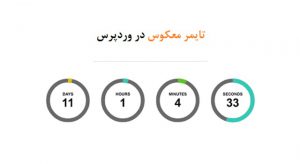
شما در کنار اطلاعیه ای که در وب سایت تون قرار می دهید و زمان محدودی دارد ،بهتر است برای آن یک شمارنده معکوسی در نظر بگیرید و هم این که جذاب تر است و کاربران شما از مدت باقی مانده با خبر می شوند و علاوه بر این شما می توانید قابلیت های دیگری در این کنار داشته باشید ، مثلا دکمه ای قرار دهید تا کاربر را به صفحه ای که می خواهد منتقل کند.
شما برای این که بتوانید تمامی این امکانات را در سایت وردپرس خود داشته باشید ، لازم است ابتدا افزونه ی YITH Topbar Countdownرا دانلود و در وردپرس خود نصب و فعالسازی کنید.
افزونه وردپرس YITH Topbar Countdown
افزونه YITH Topbar Countdown ، یک افزونه وردپرس بسیار ساده می باشد و با استفاده از آن و تنظیمات لازمه می توانید یک شمارنده معکوس در وب سایت خود داشته باشید ، اگر این افزونه را در وردپرس نصب و فعال کردید و بعد شما برای انجام تنظیمات به گزینه ی نمایش در پنل وردپرس بروید و زیر منوی topbar-countdown را انتخاب کنید که شما در صفحه ی تنظیمات افزونه ، سه تب را می بینید:
- General
- Background
- Typography
تنظیمات تب عمومی :
- فعال سازی شمارش معکوس نوار بالا : افزونه وردپرس مورد نظر به صورت پیش فرض غیر فعال می باشد و برای فعال سازی تیک این گزینه را حتما بزنید.
- لوگو : شما اگر لوگویی دارید ، می توانید در این بخش لوگوی مورد نظرتون رو اپلود کنید و این لوگو در بخش سمت راست بنر نمایش داده می شود.
- پیام شعار : در این جا شما می توانید پیام مهم خود را وراد نمایید که این متن در کنار لوگو نمایش داده می شود ، و حتی شما می توانید در این جا از کدهای HTML استفاده کنید.
- پیام : شما متن و پیام خود را وارد کنید و این پیام هم در سمت چپ بنر و در پیش دکمه ی نمایش قرار می گیرد و حتی شما می توانید در این بخش هم از کدهای اچ تی ام ال استفاده کنید.
- لینک Url : اگر شما می خواهید کاربران تان را پس از کلیکی که بر روی بنر تعبیه شده است به صفحه ی خاصی بروند،لینک مورد نظرتون را در اینجا بگذارید.
- متن دکمه : متن دکمه ای که می خواهید کاربران با کلیک بر روی آن به صفحه ی مورد نظر شما بروند ، تعیین کنید.
- شمارش معکوس تا :در این جا شما باید تاریخ و ساعتی که زمان اطلاعیه شما تمام می شود را تعیین کنید.
تنظیمات تب پس زمینه :
در این جا شما تمامی تنظیماتی را که مربوط به پس زمینه بنرتون می باشد را انجام می دهید:
- تصویر پس زمینه : شما برای پس زمینه بنر خود می توانید عکس تازه ای را آپلود کنید و یا این که تصویری را از کتابخانه چند رسانه ای انتخاب نمایید.
- رنگ پس زمینه : برای انتخاب رنگ برای پس زمینه تون می توانید از این بخش اقدام نمایید.
- تکرار پس زمینه : اگر می خواهید پس زمینه ی شما تکرار شود ، می توانید نوع تکرار آن را انتخاب کنید.
- محل پس زمینه : در این جا تعیین کنید که پس زمینه شما در کدام بخش بنر قرار گیرد ؟ بالا پایین و یا وسط …..
- الصاق تصویر پس زمینه : چگونگی الصاق پس زمینه را در این جا انتخاب کنید ، که می توانید از منوی کشویی نوع اسکرول و یا ثابت را برگزینید.
- رنگ پس زمینه دکمه : برای تعیین رنگ دکمه
- رنگ پس زمینه دکمه منو انتخاب شده : وقتی موس بر روی دکمه می رود ، به چه رنگی دربیاید ؟ رنگ مورد نظر را انتخاب کنید.
تنظیمات تب تایپوگرافی :
در این بخش تنظیمات تایپوگرافی بنر خود را انجام می دهید . که همانند تنظیمات بخش های قبلی بسیار ساده می باشد.
- فونت شعار پیام : در این جا شما نوع ، اندازه و رنگ فونت شعار بنر خود را تعیین کنید.
- قلم ضخیم شعار پیام : در این بخش رنگ ، نوع و اندازه فونت را برای بخش قلم ضخیم تغییر دهید.
- فونت اعدا : رنگ ، نوع و اندازه فونت اعدا را از این بخش تغییر دهید.
- فونت پیام : رنگ و اندازه و نوع فونت پیامی که در کنار دکمه در مرحله ی قبل ایجاد کردید،تغییر دهید.
- فونت دکمه : رنگ ، نوع و اندازه فونت متن داخل دکمه را تغییر دهید.
حال شما با ذخیره سازی تغییرات می توانید به وب سایت خود بروید و تایمر معکوس را ببینید و می توانید دوباره تنظیمات آن را تغییر دهید.
دوستان عزیز امیدواریم که این آموزش مورد استفاده شما قرار گرفته باشد.با آرزوی موفقیت و سلامتی برای شما همراهان همیشگی سایت مِستر آموز.




